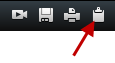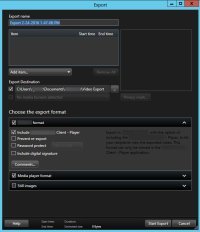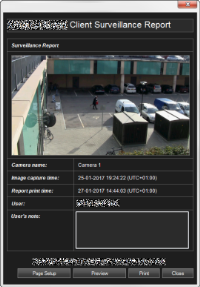Création de preuves vidéo
Il existe plusieurs façons de documenter les incidents et événements dans XProtect Smart Client, par exemple en exportant des enregistrements et en créant des images fixes uniques à partir du flux vidéo.
Pour obtenir des informations sur les protections des preuves et leur exportation, voir Protection des preuves.
Exporter de la vidéo, de l'audio et des images fixes
Pour partager des preuves vidéo, vous pouvez exporter la vidéo dans différents formats et tout audio associé. Vous pouvez également exporter des images fixes ou tout autre type de données qui, selon la configuration de votre système VMS XProtect, peut être disponible.
Pour masquer une zone au cours de l'exportation, voir Masquer des zones dans des enregistrements au cours de l'exportation.
- Dans l'onglet Relecture, dans la chronologie, cliquez sur le bouton Mode de sélection de temps pour sélectionner l'heure de début et de fin (voir Commandes de navigation chronologique (explications)) de la séquence que vous souhaitez exporter.
- Pour chaque élément de vue que vous souhaitez exporter, cochez la case
 associée à ce dernier.
associée à ce dernier. - À droite de la barre d'outils, cliquez sur Exporter > Exporter pour ouvrir la fenêtre Exportation.
- Pour inclure des éléments de vue supplémentaires, cliquez sur le bouton Ajouter un élément pour les sélectionner.
- Indiquez le nom de l'exportation dans le champ Nom de l'exportation. Le système crée automatiquement un nom avec la date et l'heure actuelles. Vous pouvez modifier le nom.
- Indiquez un chemin, un graveur de support - ou les deux - pour la destination de l'exportation.
- Cliquez sur l'onglet correspondant pour sélectionner un ou plusieurs formats d'exportation suivants :
- Format XProtect - Utilise le format de base de données XProtect, avec l'option d’inclure le XProtect Smart Client – Player avec l'exportation. Si vous choisissez cette option, d'autres lecteurs de support ne fonctionneront pas
- Format du lecteur multimédia - Utilise un format lisible par la plupart des lecteurs multimédia. Cette opération nécessite qu'un lecteur multimédia soit installé sur l'ordinateur qui lira l'export
- Images fixes - Exporte un fichier d'image fixe pour chaque image de la période choisie
- Si vous souhaitez que le destinataire de l’exportation puisse vérifier que la preuve exportée n'a pas été falsifiée, cochez les cases suivantes :
- Format XProtect
Inclure la signature numérique
Ceci activera le bouton Vérifier les signatures dans le XProtect Smart Client – Player.
- Cliquez sur Initier l'exportation pour exporter vos preuves.
Pour plus d'informations sur les paramètres pour le format sélectionné, voir Exporter les paramètres de la fenêtre.
Masquer des zones dans des enregistrements au cours de l'exportation
Lorsque vous exportez une vidéo, vous pouvez ajouter des masques de confidentialité pour masquer des zones sélectionnées. Lorsque quelqu'un regarde la vidéo, les zones avec des masques de confidentialité prennent l'apparence de blocs unis.
Les masques de confidentialité ajoutés ici s’appliquent uniquement à l’exportation actuelle et aux vidéos sélectionnées. L’exportation peut déjà inclure des vidéos contenant des masques de confidentialité configurés par votre administrateur système sur certaines caméras. Pour de plus amples informations, voir Masquage de confidentialité (explications).
Étapes :
- Dans la fenêtre Exporter, cliquez sur le bouton Masque de confidentialité. Une fenêtre s'affiche.
- Pour chaque zone que vous souhaitez masquer, cliquez sur le bouton
 , puis déplacez le curseur sur la zone que vous souhaitez masquer.
, puis déplacez le curseur sur la zone que vous souhaitez masquer. -
Pour démasquer une partie d’un masque de confidentialité, cliquez sur le bouton
 , puis faites glisser le curseur sur la zone que vous souhaitez démasquer. Procédez de même pour chaque partie à démasquer.
, puis faites glisser le curseur sur la zone que vous souhaitez démasquer. Procédez de même pour chaque partie à démasquer.Pour cacher temporairement des masques, cliquez et maintenez enfoncé le bouton Masquer un masque
- Cliquez sur OK pour retourner à la fenêtre Exporter.
L'image d'aperçu contient une grille invisible avec des cellules. Si la zone que vous sélectionnez inclut toute portion d'une cellule, le système masque la cellule entière. Autrement dit, il est possible que vous masquiez une partie légèrement plus grande de l'image que vous ne le souhaitiez.
Exporter les paramètres de la fenêtre
Certains paramètres d'exportation peuvent être restreints ou indisponibles en fonction de vos droits d'utilisateur, du type de serveur et de votre configuration serveur.
Le format et la configuration choisis sont stockés et s'afficheront la prochaine fois que vous ferez une exportation.
|
Nom |
Description |
|---|---|
| Nom d'exportation |
Le programme nomme de manière automatique les fichiers avec la date et l'heure locale, mais vous pouvez les renommer. |
| Élément |
Établissez la liste des éléments destinés à l'exportation ; il peut s'agir de séquences vidéo, par exemple. Vous pouvez changer la plage horaire de chaque élément en cliquant sur l'heure de départ et l'heure de fin. Après avoir sélectionné une nouvelle date et heure, cliquez sur Atteindre. Vous pouvez également changer la plage horaire en déplaçant les curseurs situés sous la zone d'aperçu. Cliquez sur un élément pour afficher un aperçu du clip d'exportation dans le panneau de prévisualisation. Pour prévisualiser plusieurs éléments à la fois, appuyez et maintenant enfoncée la touche MAJ ou CTRL tout en cliquant sur les éléments concernés. Vous pouvez supprimer un élément de la liste Élément en cliquant sur le x rouge à côté. Le x rouge apparaît lorsque vous passez la souris sur l'élément. Si vous souhaitez diviser l'élément en deux, cliquez sur Partage dans la zone de prévisualisation. |
| Ajouter un élément |
Utilisez le bouton Ajouter un élément pour sélectionner d'autres éléments que vous souhaitez inclure dans l'exportation. Utilisez le bouton Supprimer tout pour effacer la liste dans la fenêtre Élément. |
| Destination de l'exportation |
Chemin : Quand vous indiquez un chemin, les dossiers indiqués ne doivent pas nécessairement exister. S’ils n’existent pas encore, ils seront créés automatiquement. Le champ correspondant peut suggérer un chemin. Graveur du support : Vous pouvez spécifier un graveur vers lequel vous souhaitez envoyer l'exportation. De cette façon, vous créez l'exportation et vous vous assurez que celle-ci est écrite directement sur un support optique en une seule fois. |
| Masque de confidentialité |
Cliquez sur ajouter des masques de confidentialité dans la vidéo. Les masques de confidentialité recouvrent la zone sélectionnée avec une zone noire unie. Les masques de confidentialité ajoutés ici s’appliquent uniquement à l’exportation actuelle et aux vidéos sélectionnées. L’exportation peut déjà inclure des vidéos contenant des masques de confidentialité configurés par votre administrateur système. Pour de plus amples informations, voir Masquage de confidentialité (explications). |
Paramètres du format XProtect
Pour pouvoir consulter les exportations créées dans XProtect version 2020 R1 or une version ultérieure, vous devez utilisez Smart Client version 2020 R1 ou une version ultérieure.
|
Nom |
Description |
|---|---|
|
Inclure XProtect Smart Client – Player |
Inclure l'application XProtect Smart Client – Player avec les données exportées. Seul le format XProtect est lisible sur le XProtect Smart Client – Player. |
|
Empêcher la re-exportation |
Cochez cette case pour empêcher les destinataires d'exporter à nouveau la vidéo dans un autre format. |
|
Crypter par un mot de passe |
Cochez cette case pour crypter l'exportation via un cryptage conforme aux normes AES-256. Lorsque vous cliquez sur Démarrer l'exportation, le système vous demande un mot de passe qui doit contenir au moins huit caractères. |
|
Inclure la signature numérique |
Cochez cette case pour inclure une signature numérique à vos bases de données exportées. En fonction des paramètres de votre système de surveillance, la vidéo ou l'audio peuvent déjà intégrer une signature. Le cas échéant, ces signatures seront vérifiées lors de l'exportation. Si elles s'avèrent adéquates, elles seront ajoutées à l'exportation. Si la vérification échoue, l'exportation du dispositif échouera également. Lorsque les destinataires ouvrent les fichiers exportés, ils seront en mesure de vérifier la signature dans XProtect Smart Client – Player. Voir également Vérification des signatures numériques. Si vous n'intégrez pas de signature numérique, ni la signature du serveur ni celle de l'exportation ne seront intégrées. L'exportation aura bien lieu, même si la vidéo ou l'audio sont falsifiés. Au cours d'un processus d'exportation, les signatures numériques peuvent être exclues dans deux scénarios :
Le processus d'exportation se termine, mais au moment de vérifier les signatures, vous verrez que les signatures numériques du serveur d'enregistrement ont été retirées ou sont partiellement OK. |
|
Commentaires |
Cliquez pour ouvrir la fenêtre Ajouter des commentaires sur l'exportation. Vous pourrez y ajouter des commentaires, soit sur le projet dans sa globalité, soit sur des caméras individuelles. |
Exporter des storyboards (explications)
La fonction storyboard vous permet de coller des séquences vidéo d'une caméra ou à partir de plusieurs caméras dans un flux cohérent. Vous pouvez utiliser la séquence des événements, le storyboard, comme preuve dans les enquêtes internes ou devant le tribunal.
Vous pouvez sauter toutes les séquences qui ne sont pas pertinentes, et éviter de perdre du temps à chercher dans les longues séquences vidéo dont vous n'avez pas besoin. En outre, vous évitez de gaspiller l'espace de stockage pour des séquences stockées qui ne contiennent aucune vidéo pertinente.
Lorsque vous sélectionnez les séquences vidéo qui composent le storyboard, vous pouvez travailler à partir de l'onglet Relecture en mode de sélection du temps. Voir également Exporter des storyboards. Ici, vous pouvez utiliser la fonction Exporter > Ajouter à la liste d'exportation pour stocker plusieurs séquences dans une liste sans ouvrir la fenêtre Exportation. Lorsque vous avez élaboré l'ensemble de la liste, vous pouvez ensuite exporter l'ensemble de séquences et le storyboard, en une seule fois. Vous pouvez également exporter des éléments directement depuis la fenêtre Exportation. Voir également Exporter de la vidéo, de l'audio et des images fixes.
Exporter des storyboards
Vous pouvez créer un storyboard en collant les séquences vidéo dans un seul flux cohérent, puis les exporter.
- Dans l'onglet Lecture, dans la chronologie, cliquez sur le bouton Mode de sélection du temps.
- Sélectionnez l'heure de départ et l'heure de fin du storyboard. Voir Commandes de navigation chronologique (explications).
- Cliquez sur Exporter > Ajouter à la liste d'exportation pour chaque élément que vous souhaitez exporter. Cela ajoute chaque élément à la liste des exportations sans avoir à ouvrir la fenêtre Exporter. Répétez l'opération jusqu'à ce que vous ayez ajouté tous les éléments que vous voulez pour votre storyboard.
- Cliquez sur Exporter > Exportation pour ouvrir la fenêtre Exportation. Tous les éléments sélectionnés sont affichés dans la liste Élément, prêts à être exportés.
- Indiquez le nom de l'exportation dans le champ Nom de l'exportation. Le programme crée automatiquement un nom avec la date et l'heure actuelles. Vous pouvez modifier le nom.
- Indiquez un chemin pour la destination de l'exportation.
- Cliquez sur l'onglet correspondant pour sélectionner un format d'exportation.
- Spécifiez les paramètres nécessaires pour le format que vous avez choisi. Voir également Exporter les paramètres de la fenêtre. XProtect Smart Client évalue et affiche la taille de l'exportation en bas de la fenêtre.
- Cliquez sur Initier l'exportation pour exporter vos preuves.
Lire la vidéo exportée
Les exportations que vous créez dans XProtect Smart Client sont stockées dans un répertoire par défaut sur votre ordinateur local, à moins que vous ne spécifiiez un répertoire différent. Vous pouvez consulter un export immédiatement après l'avoir créé, ou plus tard.
- Pour consulter la vidéo exportée immédiatement après l'avoir créée :
- Créez l'exportation comme décrit dans Exporter une séquence vidéo, audio, des données XProtect ou une image fixe (voir Exporter de la vidéo, de l'audio et des images fixes).
- Cliquez sur le bouton Détails dans le coin supérieur droit lorsque l'export est terminé. Une boîte de dialogue s'ouvre avec un lien vers le répertoire de sortie.
- Cliquez sur le lien pour ouvrir le répertoire de sortie.
- Si vous avez une vidéo exportée à un point précédent dans le temps :
- Allez dans le répertoire dans lequel vous avez stocké les fichiers d'exportation. L’emplacement par défaut est C:\Users\<nom d'utilisateur>\Documents\Milestone\Video Export. Vous pouvez vérifier l'emplacement du répertoire dans la fenêtre Exportation. Ceci ne fonctionne que si vous utilisez toujours la même destination d'export.
- Selon le format d'export, ouvrez le répertoire pertinent et double-cliquez sur le fichier vidéo ou l'image fixe. Si le format est XProtect, double-cliquez sur le fichier Smart Client – Player portant l’extension .exe.
Impression ou création de rapports de surveillance
En fonction de vos besoins, vous pouvez soit imprimer des rapports de surveillance à la volée en fonction des images fixes des caméras de surveillance ou vous pouvez créer des rapports de surveillance que vous sauvegardez sur votre ordinateur.
Pour en savoir plus sur les rapports d'alarme, voir Impression de rapports d’alarmes et .
Imprimer le rapport d'une seule caméra
Vous pouvez imprimer des images uniques fixes et les informations relatives de caméras en direct ou d'une vidéo enregistrée. Les notes que vous ajoutées s'impriment également.
- Pour imprimer une image fixe enregistrée, allez dans l'onglet Lecture.
- Pour imprimer une image fixe en direct, allez dans l'onglet En direct.
- Ouvrez la vue contenant la caméra qui vous intéresse.
-
Survolez l’élément de vue. La barre d'outils de caméra s'affiche.

-
Cliquez sur l'icône
 . Une fenêtre s'affiche.
. Une fenêtre s'affiche. - Ajoutez des notes, le cas échéant.
- Cliquez sur Imprimer. La boîte de dialogue Impression de Windows s'ouvre.
- Si nécessaire, changez les paramètres d'impression et imprimez. Sinon, cliquez simplement sur Imprimer.
Vous pouvez également imprimer les informations relatives aux alarmes (voir Alarmes (explications)) si votre entreprise utilisent les fonctions de traitement de l'alarme.
Créer des rapports à partir des résultats de la recherche
En fonction des résultats de la recherche, vous pouvez créer un rapport de surveillance contenant des informations relatives aux événements ou incidents, par exemple, les images fixes, l'heure des événements, les informations relatives aux caméras et les notes. Ce rapport est enregistré comme fichier PDF.
Étapes :
- Allez dans l'onglet Rechercher et effectuez une recherche.
- Pour chaque résultat de la recherche que vous souhaitez inclure dans le rapport, passez la souris dessus et cochez la case bleue
 .
. - Dans la barre d'action bleue, cliquez sur
 . Une fenêtre s'affiche.
. Une fenêtre s'affiche. - Modifier et personnaliser le nom du rapport par défaut. Dans le rapport, le nom correspond à l'en-tête de la page.
- Pour modifier le dossier où est enregistré le rapport, dans la section Destination du rapport, cliquez sur
 et sélectionnez un dossier différent.
et sélectionnez un dossier différent. - Pour ajouter une remarque, saisissez le texte dans le champ Note.
-
Cliquez sur Créer. Une barre de progression vous informe lorsque le rapport est généré.

-
Pour ouvrir le rapport, cliquez sur Détails, puis cliquez sur Ouvrir. Pour ouvrir le dossier de destination, cliquez sur le lien.
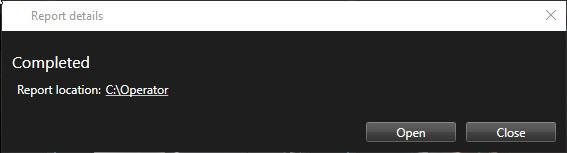
Pour changer le format du rapport, ouvrez la boîte de dialogue des Paramètres, cliquez sur Avancé, puis sélectionnez une valeur différente dans la liste Format de rapport PDF.
Copier des images dans le presse-papiers
Vous pouvez copier des images fixes uniques provenant de caméras sélectionnées. L'image copiée peut alors être collée (comme images bitmap) dans d'autres applications, comme un traitement de texte, un logiciel de messagerie, etc. Vous ne pouvez copier une image unique que depuis une seule caméra à la fois.
- Pour copier une image, cliquez sur l'icône Copier dans le presse-papier dans la barre d'outil de la caméra